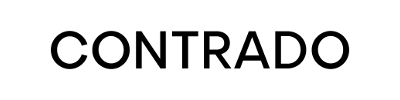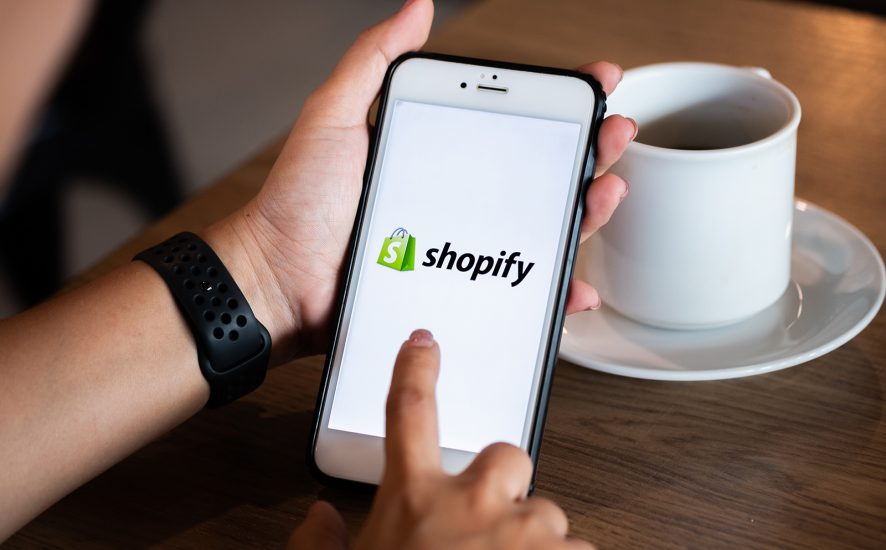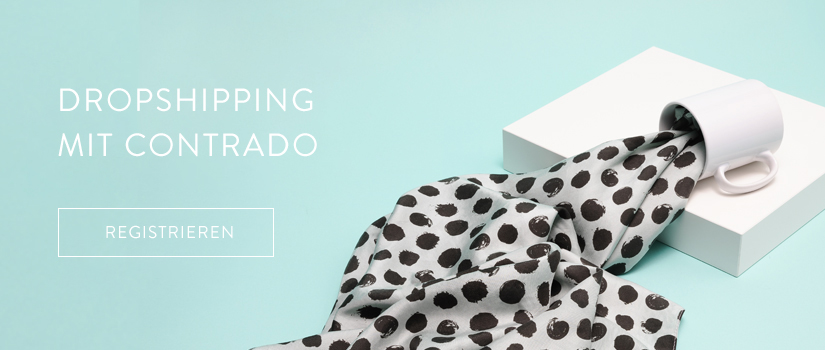Hast du’s schon gehört? Contrado hat eine App entwickelt, mit der du deinen Contrado Shop mit deinem Shopify-Store verbinden kannst. So hast du die Möglichkeit deine mit Contrado designten Artikel auch in deinem Shopify-Store verkaufen. Cool, oder? Wenn du auch so begeistert bist wie wir, dann leg‘ doch los! Oh, du hast noch keinen Shopify-Account? Kein Problem: Wir zeigen dir in diesem Blog-Artikel, wie in nur 10 einfachen Schritten deinen eigenen Shopify-Shop erstellen kannst, um deine individuellen Contrado-Designs im Handumdrehen zu verkaufen.
1. Schritt: Registriere dich bei Shopify
Dieser Schritt ist super einfach. Gehe zur Shopify-Homepage, klicke auf „Jetzt starten“ und fülle das Online-Formular aus, um deinen Account zu eröffnen. Neben deiner E-Mail-Adresse benötigt Shopify außerdem einen einzigartigen Namen für deinen Shop, sowie deine Daten, wie deinen Namen, deine Adresse und eine Telefonnummer.
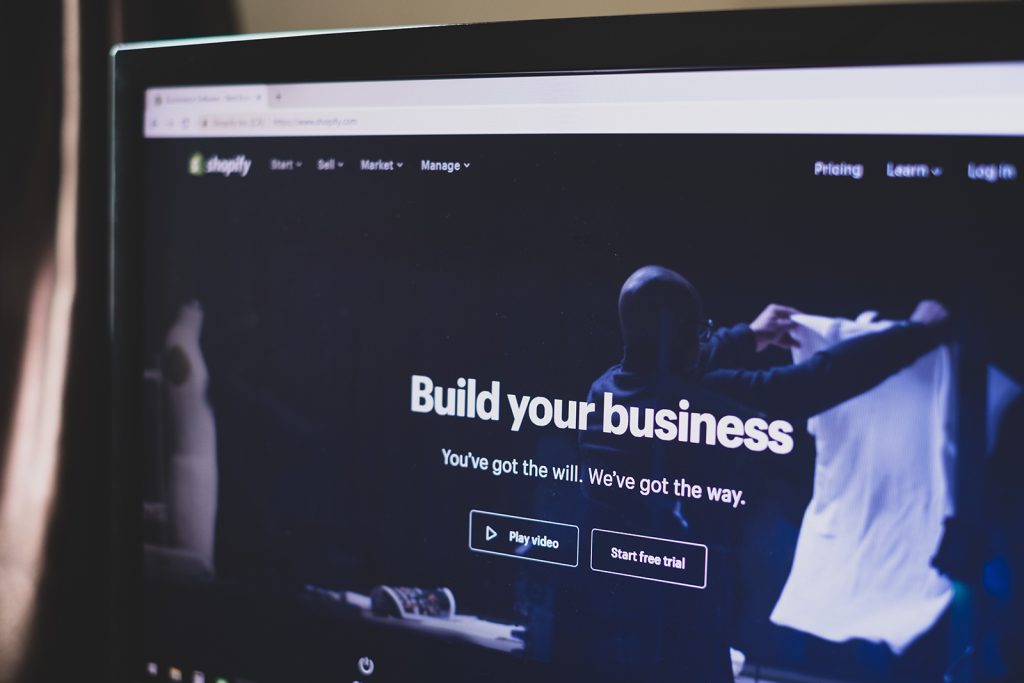
2. Schritt: Personalisiere deinen Shop
Nachdem du deine Registrierung abgeschlossen hast, landest du auf der Übersicht deines Online-Shops. Von hier aus kannst du deinen Shopify Shop erstellen, den Look und das Theme ändern, sowie Produkte hochladen und diese zum Verkauf stellen.
Shopify stellt dir eine riesige Auswahl an sogenannten Themes zur Verfügung, von denen viele sogar kostenlos erhältlich sind. Eine Übersicht aller dieser Themes findest du auf einer speziellen Plattform, die Shopify für Inhaber von Online-Stores eingerichtet hat. Die einzelnen Themes kannst du dir mit einer Vorschau ansehen, bevor du dich für eines entscheidest.
Entscheide dich für ein Theme und veröffentliche es. Das Theme dient nur als Vorlage, während der eigentliche Look ganz bei dir liegt. Setze deinen Shopify-Store von anderen ab, indem du Bilder, Logos und Texte hinzufügst, Farben, Schriftgrößen und die Ausrichtung von Bildern und Texten änderst. Nutze die Vorschau, um einen Eindruck deines fertigen Stores zu erhalten. Speichere deine Einstellungen, wenn du mit dem Endergebnis zufrieden bist.
3. Schritt: Lade deine Produkte hoch
Solltest du bereits einen Contrado-Store besitzen, dann haben wir gute Nachrichten: Denn in diesem Fall musst du beide Stores nur noch miteinander verbinden. Eine Anleitung, wie du dies in nur drei Schritten machen kannst findest du hier.
Wenn du noch weitere Produkte hinzufügen möchtest, dann kannst du dies auch manuell machen. Klicke auf „Produkte“ im Menü auf der linken Seite deiner Konto-Übersicht. Hier findest du alle Produkte, die du bereits von deinem Contrado-Store hochgeladen hast, sowie einen „Produkte hinzufügen“-Button. Klicke den Button und fülle alle notwendigen Felder aus, die du für dein Produkt benötigst. Hier findest du auch spezielle Felder für den Preis und Fotos deines Artikels.
Die Reihenfolge, in der du deine Produkte hochlädst, macht keinen Unterschied. Denn die Produkte in deinem Shopify-Store kannst du nach dem Hochladen wie gewünscht anordnen und in weitere Kollektionen unterteilen.

4. Schritt: Produkte anordnen
Wie in deinem Contrado-Store, kannst du auch Kollektionen in deinem Shopify Shop erstellen. Dein Online-Shop funktioniert in diesem Sinne wie ein Kaufhaus: Bei den einzelnen Kollektionen würde es sich um Bereiche wie „Herren“, „Damen“ und „Kinder“ oder „Schuhe“, „Oberteile“ und „Accessoires“ handeln. Auch Artikel für verschiedene Jahreszeiten oder besondere Angebote können in diesen Kollektionen verpackt werden. Stell dir vor du bist dein Kunde und findest deinen Shop zum ersten Mal: Sind deine Kollektionen übersichtlich? Sind alle deiner Artikel einfach zu finden? Auch dies kannst du mit Hilfe der Vorschau testen.
Ein Artikel ist jedoch nicht auf nur eine Kollektion begrenzt. So kannst du zum Beispiel Socken, die in vielen verschiedenen Größen erhältlich sind, sowohl zu „Herren“, zu „Damen“, zu „Kinder“ und auch zu „Accessoires“ hinzufügen.
5. Schritt: Zahlungsmethoden festlegen
Lege fest, wie du die Zahlungen deiner Kunden annehmen wirst. Klicke auf „Einstellungen“ im unteren Bereich des linken Menüs in deiner Konto-Übersicht und dann auf „Zahlungsmethoden“, um zu beginnen. Shopify bietet dir eine Anzahl verschiedenster Methoden, die alle ihre eigenen Vor- und Nachteile haben. Bei der Auswahl der Zahlungsmethoden solltest du mit einbeziehen, welche Funktionen die einzelnen Methoden dir anbieten. Weitere Dinge, die du beachten solltest, bevor du dich für eine oder mehrere Methoden entscheidest, haben wir hier aufgelistet:
- Preis
- Provisionssatz
- Gebühren (Pro Transaktion? Ein Prozentsatz? Oder eine Flatrate?)
- Beliebte Zahlungsmethoden in deinem Land
- Ob du auch international verkaufen möchtest und welche Zahlungsmethoden hierfür geeignet sind
Beachte, dass die Gebühren der Zahlungsanbieter nicht im Preis deines Shopify-Plans enthalten sind.

6. Schritt: Informationen zu Steuern, Standort, Impressum und mehr
Stelle sicher, dass du alle notwendigen Infos ausgefüllt hast, indem du jeden Tab im Einstellungen-Menü überprüfst. Neben den Zahlungsmethoden gibst du hier auch deine Umsatzsteuer-ID-Nummer (USt.-IdNr.) an, bestimmst welche Versandoptionen du deinen Kunden anbieten möchtest, in welchen Sprachen dein Shop erhältlich sein soll. In Deutschland sind außerdem ein Impressum, eine Widerrufsbelehrung, eine Datenschutzerklärung und die Allgemeinen Geschäftsbedingungen Pflicht. Vorlagen für diese sind leicht über Google zu finden.
7. Schritt: Shopify Shop veröffentlichen
Du bist dir sicher, dass du alle Felder ausgefüllt und alle Informationen angegeben hast? Dann ist es so weit: Veröffentliche deinen Shopify Store!
Um einige Fehler oder unvollständige Beschreibungen musst du dir keine Sorgen machen. Diese kannst du auch in einem öffentlichen Shop noch korrigieren. Es wird nämlich einige Zeit dauern bis du einen regelmäßigen Einfluss an Kunden erwarten kannst. Vermarkte deinen neuen Online-Shop über Facebook, Instagram und andere Soziale Medien, um Fans deiner Designs zu informieren. Neue Kunden kannst du beispielsweise erreichen, indem du Suchmaschinen-freundliche Beschreibungen hinzufügst.
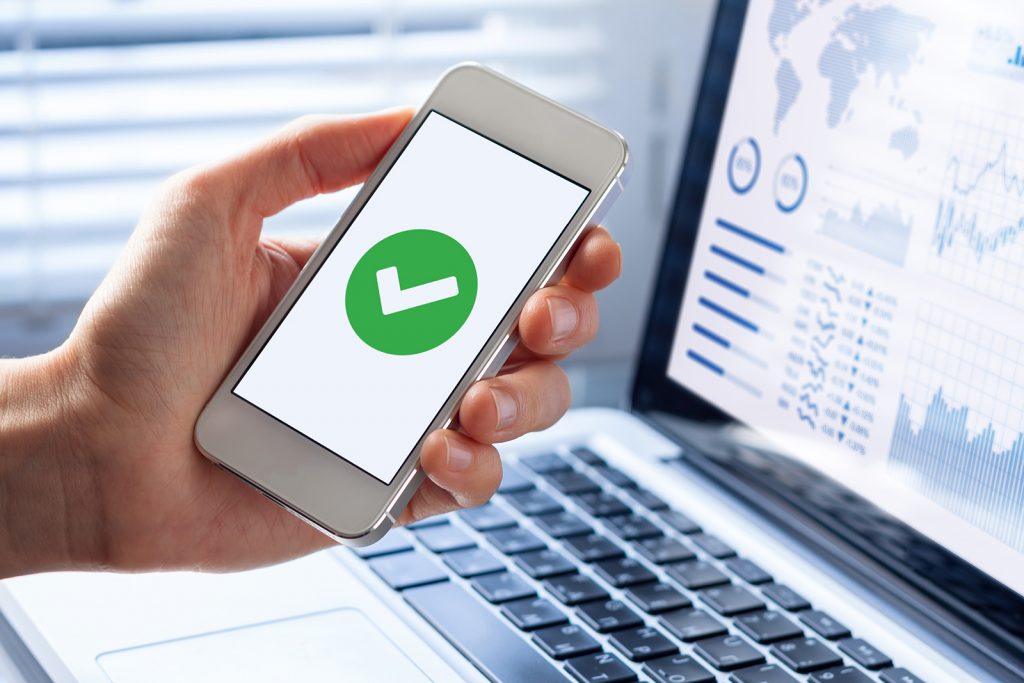
8. Schritt: Simuliere eine Transaktion
Shopify bietet eine praktische Test-Funktion an, mit der du einen Bestellvorgang in deinem Shop simulieren kannst. Dies funktioniert mit Hilfe einer speziellen Zahlungsmethode, die du zunächst in deinen Einstellungen festlegen musst.
In deiner Konto-Übersicht klicke zunächst auf „Einstellungen“ und dann auf „Zahlungsmethoden“. Solltest du bereits eine oder mehrere Kreditkarten als Zahlungsmethode ausgewählt haben, ist es wichtig diese zuerst zu deaktivieren. Klicke danach auf den „Drittanbieter auswählen“-Button unter dem Drittanbieter-Abschnitt. In der Suche gebe dann „(for testing) Bogus Gateway“ ein, wähle die Zahlungsmethode aus und aktiviere sie.
Nun kannst du eine Bestellung mit dieser zur Testzwecken erstellten Zahlungsmethode tätigen. Verwende die folgenden Daten, um eine Bestellung zu simulieren:
- Name: Bogus Gateway
- Die folgenden Codes werden anstelle der Kreditkartenummer verwendet:
- 1 – Zur Simulation einer genehmigten Transaktion
- 2 – Zur Simulation einer abgelehnten Transaktion
- 3 – Zur Simulation eines Gateway-Fehlers
- CVV-Prüfnummer: Beliebige dreistellige Zahlenfolge
- Ablaufdatum: Beliebiges Ablaufdatum in der Zukunft
Es ist wichtig, dass du deine Zahlungsmethode von „Bogus Gateway“ wieder zu der von dir ausgewählten korrekten Zahlungsmethode zurücksetzt. Andernfalls kann es vorkommen, dass du potenzielle echte Bestellungen verlierst, da es sich nicht um einen echten Zahlungsanbieter handelt.
9. Schritt: Schließe eine Test-Bestellung ab
Stelle sicher, dass du deinen Shop wieder mit dem korrekten Zahlungsanbieter ausgestattet hast. Nun kannst du, anstelle eines Kunden, selbst eine Bestellung tätigen – Zu Testzwecken natürlich. Gebe deine Zahlungsdaten ein und schließe die Bestellung ab.
Nach Abschluss deiner Bestellung ist es außerdem wichtig, dass du die gerade getätigte Bestellung so schnell wie möglich stornierst. Dies passiert in deiner Konto-Übersicht. Klicke auf „Bestellungen“ im Menü auf der linken Seite und wähle die von dir getätigte Bestellung aus. Klicke auf „Weitere Aktionen“ und dann auf „Bestellung stornieren“. Prüfe auch mit deinem Zahlungsanbieter, ob die Bestellung korrekt storniert wurde, damit du nicht doch noch zahlen musst.
Diese Test-Bestellung ist kostenfrei, solange sie schnell genug storniert wird. Andernfalls werden die Transaktionsgebühren auf deiner Shopify-Rechnung zu finden sein.
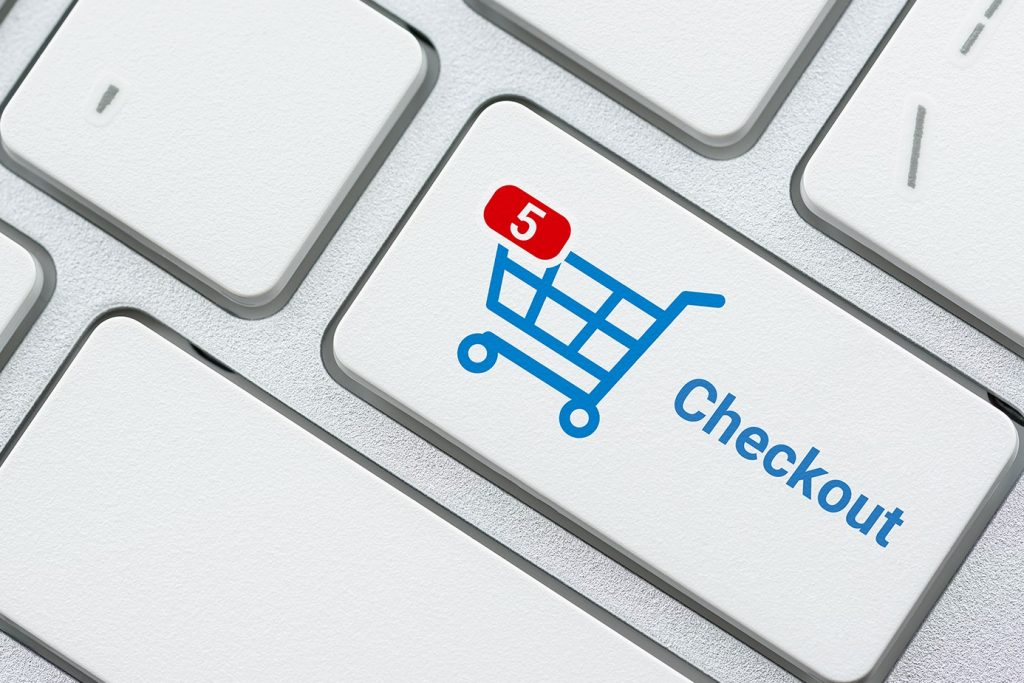
10. Schritt: Glückliches Verkaufen!
Das war’s auch schon. Überprüfe noch einmal, dass du einen korrekten Zahlungsanbieter ausgewählt hast und los geht’s. Vermarkte deinen neuen Shopify-Store über Social Media, Blogs oder Werbungen – die Wahl liegt ganz bei dir. Wer hätte gedacht, dass einen Shopify Shop erstellen so einfach ist?
Shopify-Store mit Contrado verbinden
In diesem praktischen Video erklären wir noch einmal, wie einfach es ist, deine Contrado- und Shopify-Stores zu verbinden.
Dropshipping mit Contrado
Werde ein Dropshipping-Partner von Contrado, indem du auf das folgende Banner klickst und das kurze Formular am Ende der Seite ausfüllst.